Ghép Ứng dụng trên s40
- UC Browser
- BlueFPT
- MultiME Constructor 3.1
- Embed AdvMenu3.6.1
Mình hướng dẫn các bạn ghép với PM MultiME trên điện thoại S40 nhá. Embed AdvMenu cũng thao tác tương tự.
- Đầu tiên đương nhiên là tải ứng dụng, game cần ghép bằng UC lưu dưới dạng _jar.
- Tìm 1 ảnh .png dùng làm icon của ứng dụng ghép đặt tên là "icon.png" đưa ra ngoài thẻ nhớ có đường dẫn E:/icon.png
- Dùng BlueFPT đổi tên ứng dụng cần ghép từ _jar thành .zip. Tên của ứng dụng dùng để ghép không được có dấu chấm "." trước ".zip". VD: Avatar2.0.0.zip phải sửa thành Avatar200.zip hoặc tuỳ ý.
Hướng dẫn:
1/ Chọn những ứng dụng cần ghép cho vào 1 thư mục:
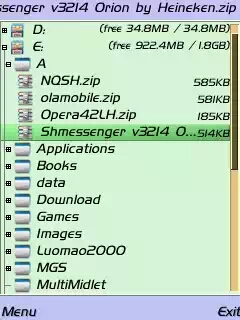
2/ Mở ứng dụng MultiME Constructor, đến thư mục chứa những file zip trên chọn ứng dụng dùng để ghép, ở đây mình chọn cả 4 ứng dụng:
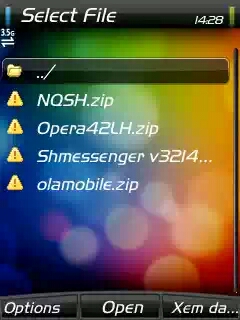
3/ Chọn Xem danh sách -> tích vào 4 ô trước đường dẫn 4 ứng dụng. Tuỳ chọn -> Bắt đầu ghép:
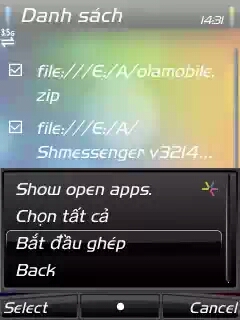
4/ Đến bước cài đặt, riêng phần icon giữ nguyên, còn lại có thể tuỳ chỉnh. Xong chọn "Bắt đầu ghép"
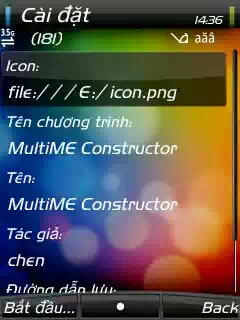
5/ Chờ ứng dụng xử lí, và đây là thành quả:
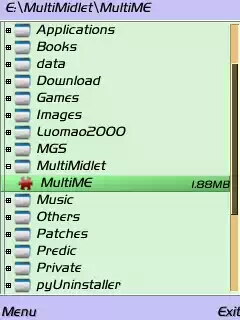

Vậy là xong (với tất cả các ứng dụng Multi mặc định là nhấn giữ phím "*" để chuyển đổi giữa các ứng dụng). Thật may là phương pháp ghép ứng dụng trên ĐT lại pro nhất so với các phương pháp ghép khác. Và có chức năng rất cần thiết cho s40 đó là "Phục hồi Ram".
Nếu ghép với Advmenu còn được bổ xung thêm 2 chức năng nữa đó là Chụp ảnh màn hình (mặc định là nhấn phím "Gọi" để chụp) và Tùy chọn ảnh nền cho ứng dụng (cài đặt đường dẫn chỉ đến đúng chỗ bức ảnh của bạn là được). Cái này các bạn tự tìm hiểu thêm nhé!
Ghép Ứng dụng trên PC
Công cụ cần thiết Tool Multime PC
Phần mềm này đã được Hphương Việt Hóa. Chúng ta bắt đầu nhé!
Tải về xong giải nén nó ra một thư mục nào đó như C:\ chẵng hạn. Giải nén rồi thi mở thư mục vừa giải nén ra, tìm đến file Multime.exe, khởi chạy nó và chọn như sau:
CLDC: 1.1
MIDP: 2.0
WMA: 2.0
CAU HINH: MIDP-2.0
TUY CHON: MIDLET
Chọn Icon: Cho đường dẫn đến file ảnh muốn dùng làm icon (định dạng .png)
Chọn đường dẫn đến file mm.jar: Trong thư mục giải nén bạn nhìn thấy file mm.jar, bây giờ thì chọn đường dẫn chỉ đến file đó.
Ten ung dung: Tên ứng dụng khi truy cập trên điện thoại.
Luu file...: Đường dẫn để lưu file sau khi đã tạo ra.
Đã hoàn thành bước cấu hình, bây giờ ta bắt đầu tạo ứng dụng ghép. Bấm "chen Jar..." chọn các file jar mà bạn muốn ghép với nhau, nếu muốn loại bỏ file đã chọn thì bấm vào đường dẫn và chọn "Xoa", nếu muốn loại hết thì bấm "Xoa tat ca", nhưng tôi khuyên các bạn muốn thành công cao thì không nên loại bỏ sau khi đã chọn, dễ gây lỗi lắm. Sau đó chỉ việc chọn "Tao multime" và ngồi đợi một chút đến khi có thông báo, chọn OK là hoàn tất.
Chú ý: Có nhiều ứng dụng không ghép được (có nhiều nguyên nhân, lười nói quá :D) và nếu thấy dòng thông báo dài thì có nghĩa là không ghép được, còn nếu thấy dòng thông báo ngắn thì đã hoàn tất.


 Phone: 0166.9895.832
Phone: 0166.9895.832  Email: hotro.S2ThanChet@Gmail.com
Email: hotro.S2ThanChet@Gmail.com